在现代社会中手机已成为人们生活中必不可少的工具,而手机浏览器更是我们获取信息和娱乐的主要途径之一,随着技术的不断发展,华为手机浏览器广告的数量也随之增加,给用户的使用体验带来了一定的困扰。许多用户反映,在浏览网页时频繁弹出的广告不仅打断了阅读的节奏,还占据了宝贵的屏幕空间。面对这一问题,我们有没有办法快速关闭华为手机广告呢?本文将为大家介绍一些关闭华为手机广告的设置方法,帮助用户在浏览网页时更加舒适和高效。
快速关闭华为手机广告的设置

一、关闭智慧助手中的个性化设置
首先打开手机上的设置
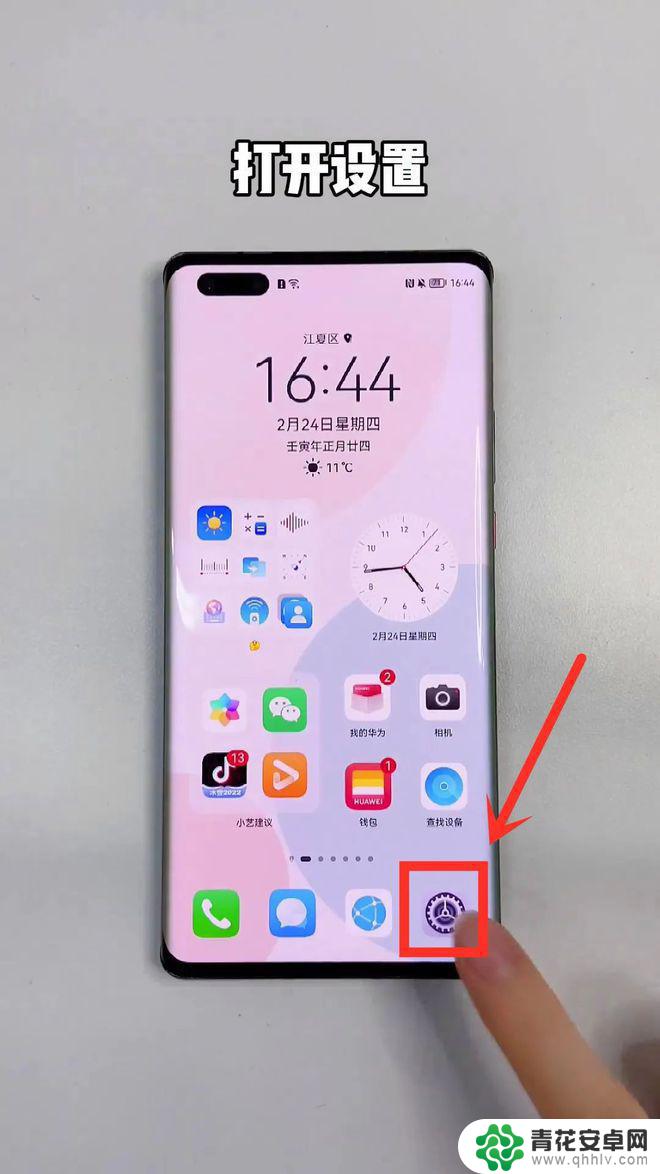
然后选择【智慧助手】并点击,点开之后直接点击右上角4个小点
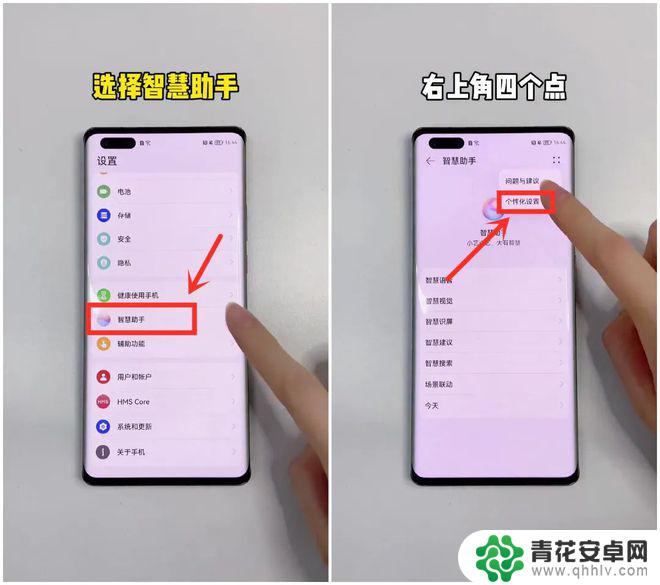
接着选择【个性化设置】,打开之后将下图中的【2个】开关关掉!

二、关闭实时推荐、个性化推荐和个性化广告
关掉智慧助手中的个性化设置之后返回去点击【智慧搜索】,然后把【实时热点】开关关掉!
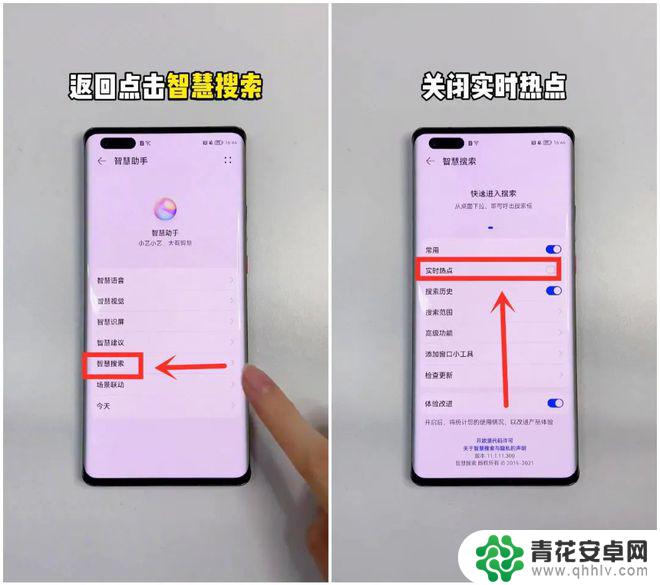
接着往下找到【高级设置】
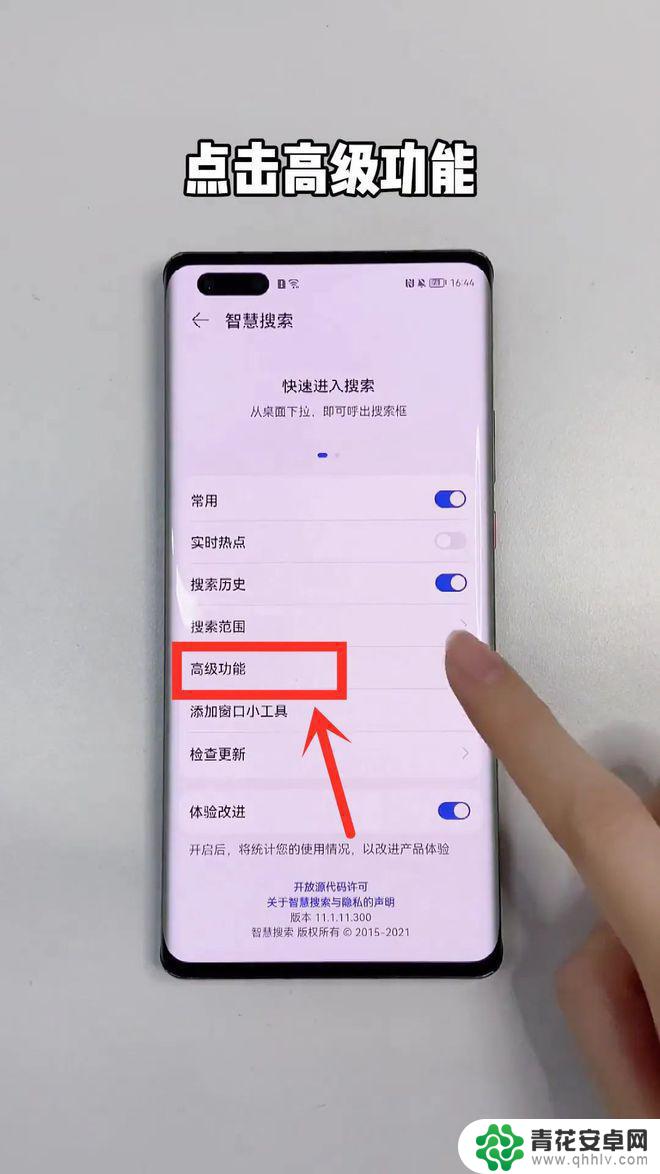
在高级设置中,直接把【个性化推荐】和【个性化广告】关掉
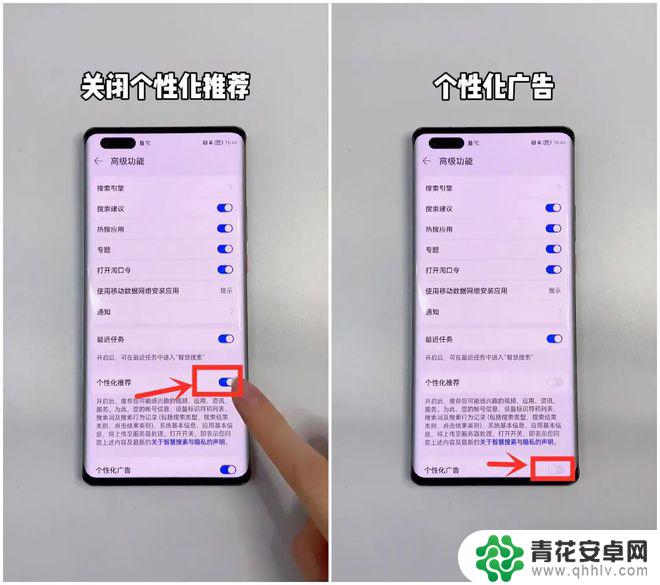
三、关闭今天中的个性化广告、华为广告和三方广告
同样在智慧助手设置界面中点击【今天】
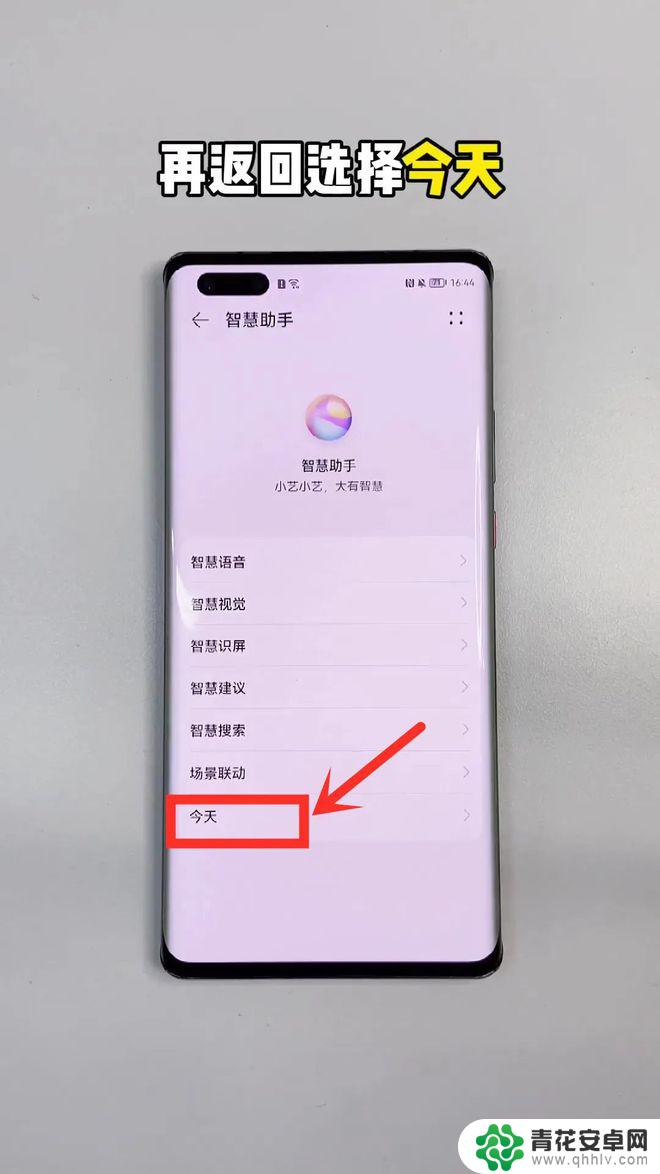
然后点击设置,打开设置之后把以下3个开关关掉!
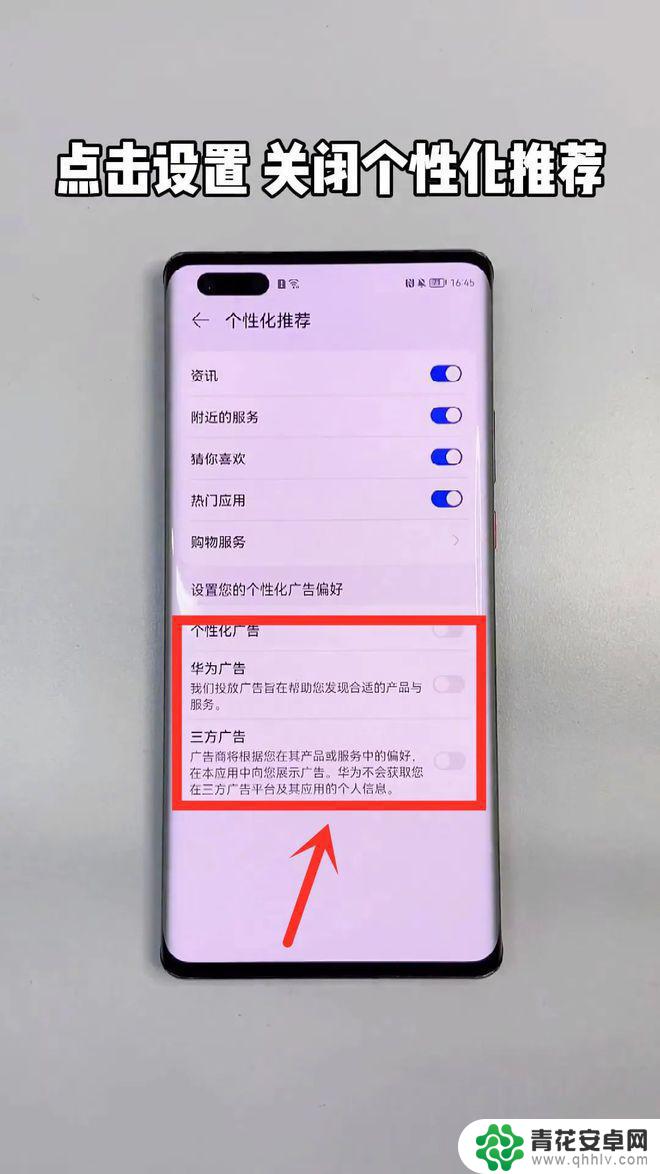
四、打开限制广告追踪和关闭智能推荐服务
打开手机设置,点击【隐私】
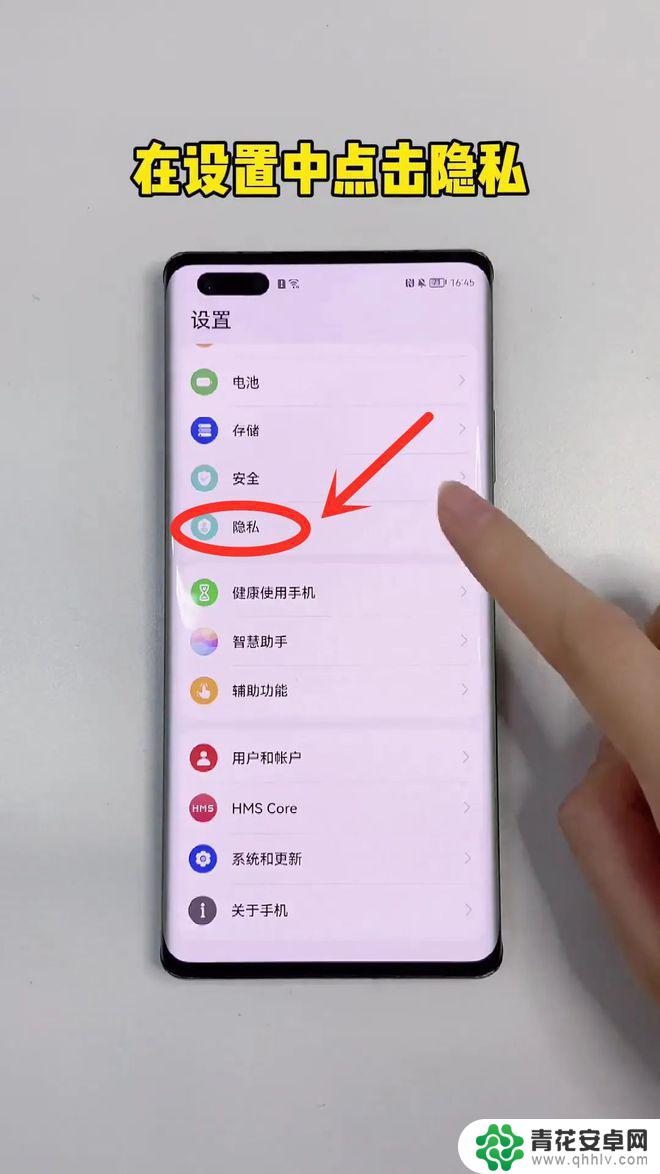
然后选择【广告与隐私】
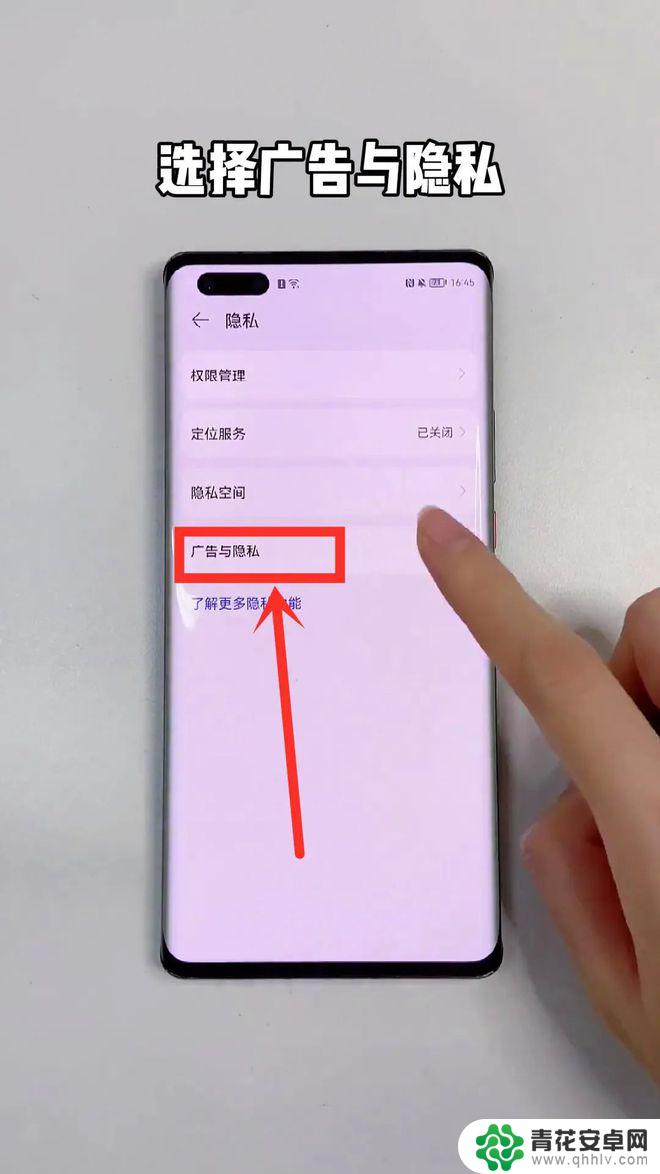
接着把【限制广告追踪】这个开关打开
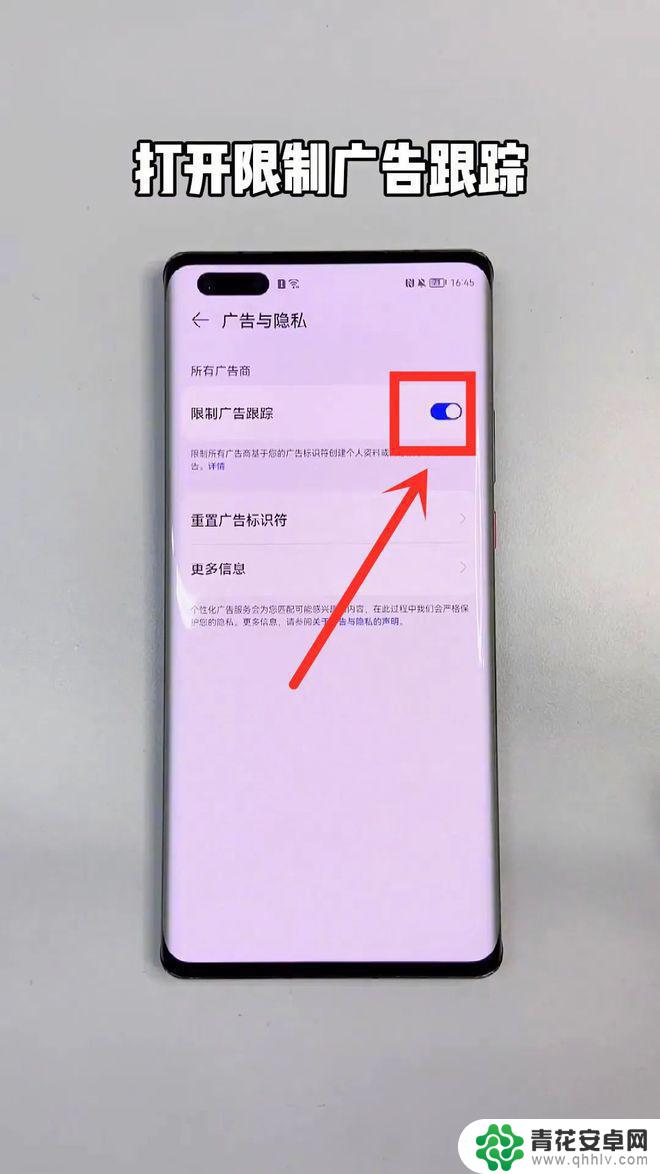
打开之后直接往下点击【更多信息】
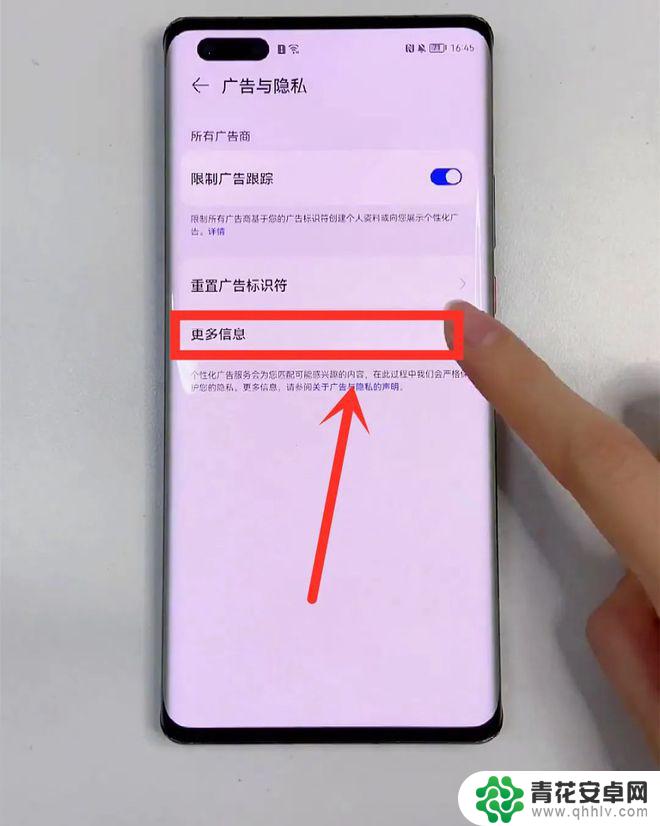
然后将【智能推荐服务】开关关闭就可以了!
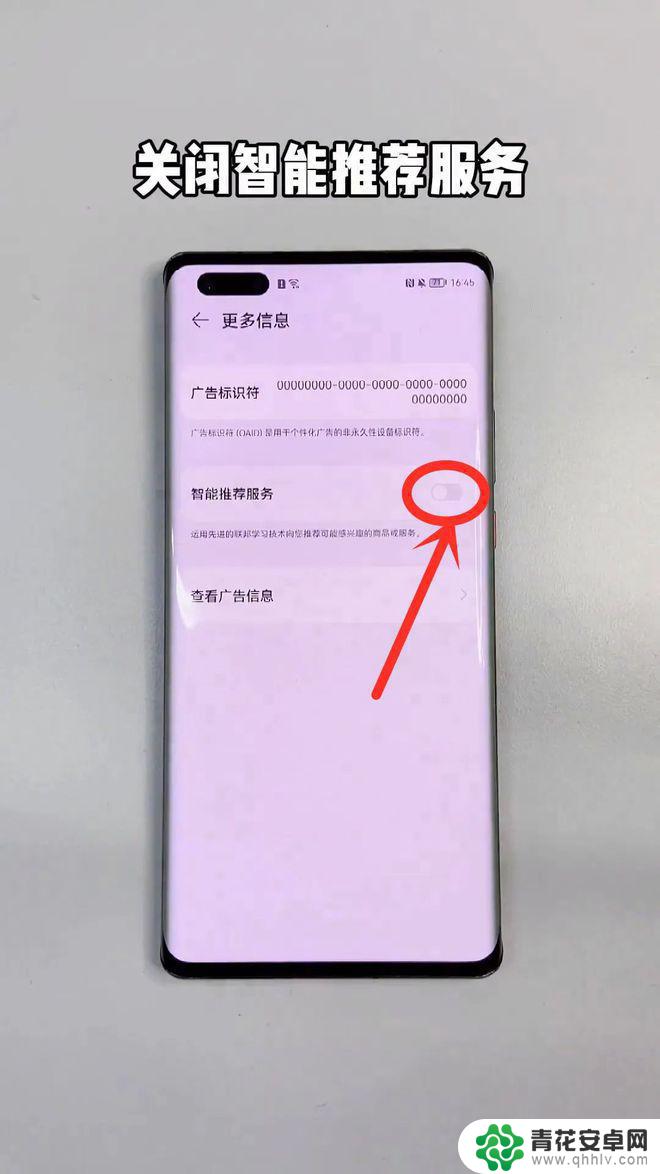
五、关闭浏览器广告
打开手机浏览器,接着点击【设置】

然后选择【消息通知】,在消息通知中把【资讯通知】开关关掉
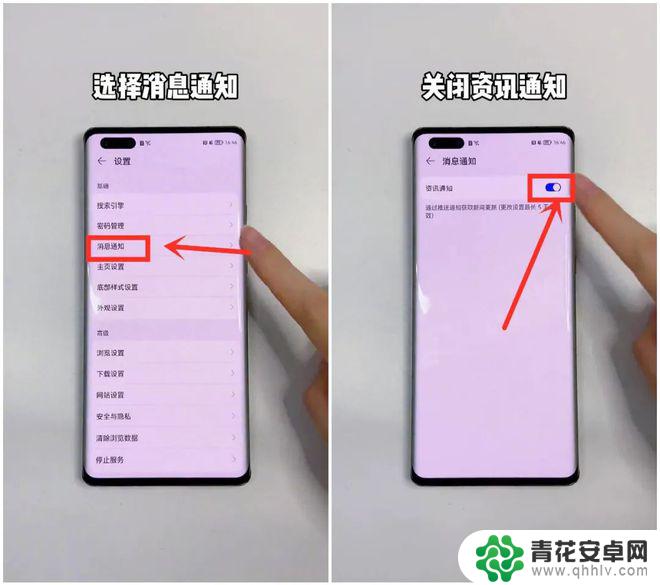
接着再返回去找到【安全与隐私】,然后把【个性化内容】开关先关掉
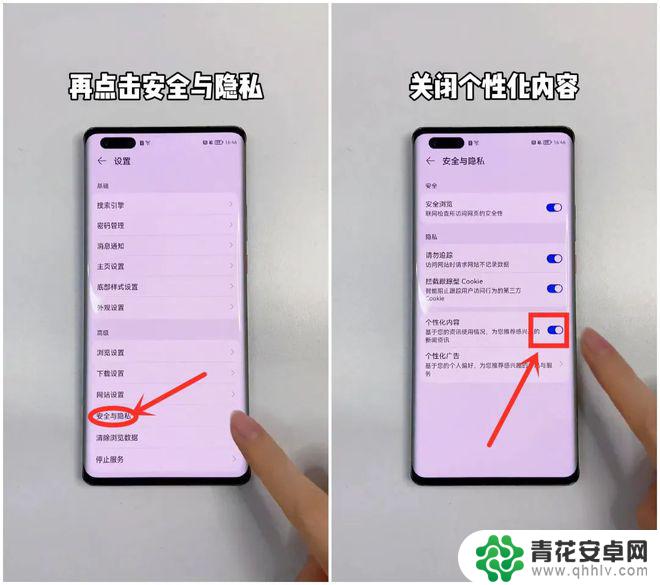
关掉之后再次点击下方的【个性化广告】,接着在【个性化广告】中把下图中的3个开关关掉就可以了
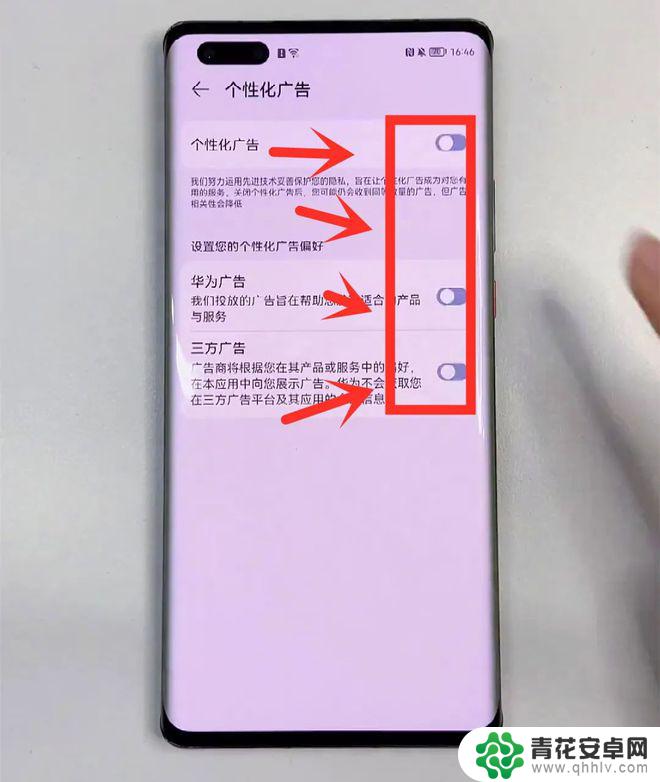
以上就是华为手机浏览器广告太多怎么关闭的全部内容,有出现这种现象的用户可以尝试按照以上方法解决,希望对大家有所帮助。










